- 公開日:
- 更新日:
Excelで文字列を分割する様々な方法
Excelで文字列を分割する方法をご説明します。
関数を使わずに、区切り文字という機能を使って分割する方法と、関数を利用して文字を抜き取る方法があります。
文字列を区切り文字(カンマやスペース)で分割する
1つのセル内に、半角スペースで空けられた名字と名前が入っている文字列を、2つのセルに分割する方法をご説明します。
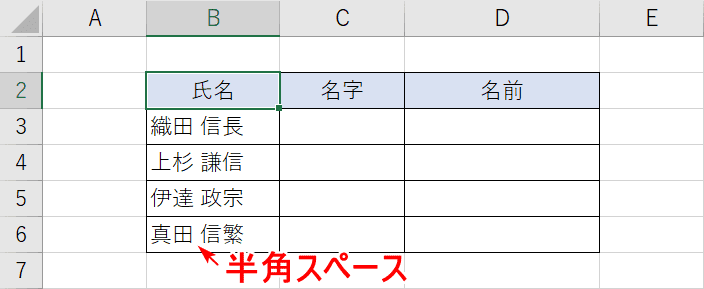
名字と名前の間に半角スペースが入っております。
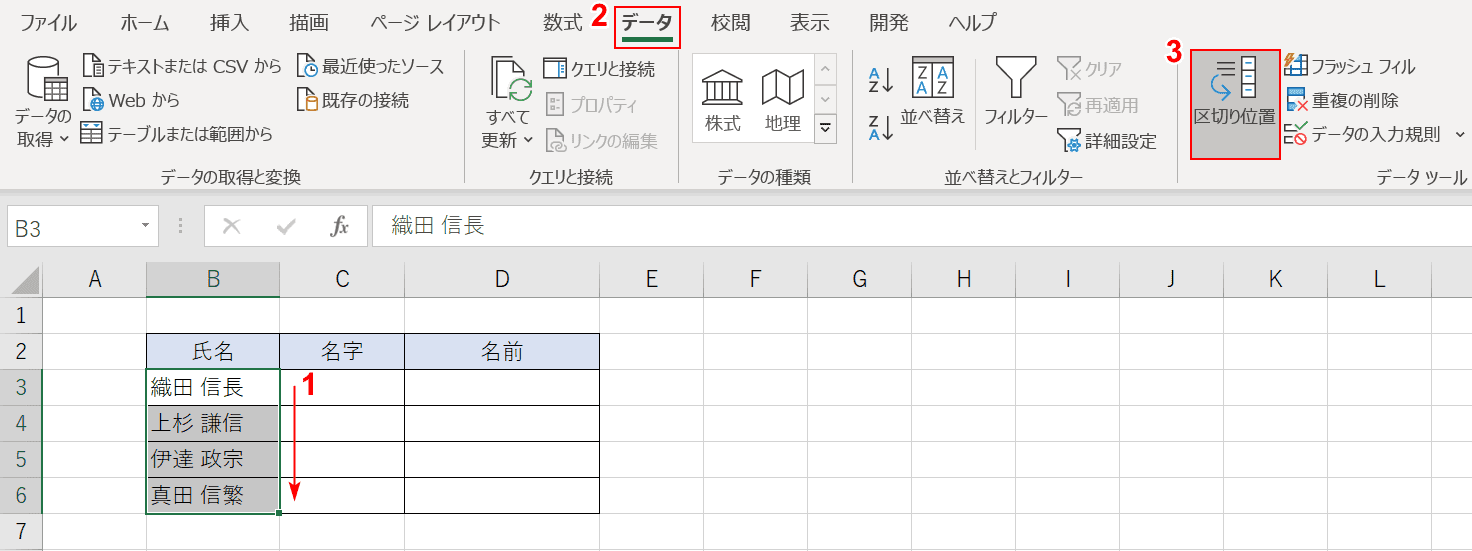
①【文字列を分割したいセルを選択】し、②【データ】タブを選択し、③【区切り位置】を選択します。
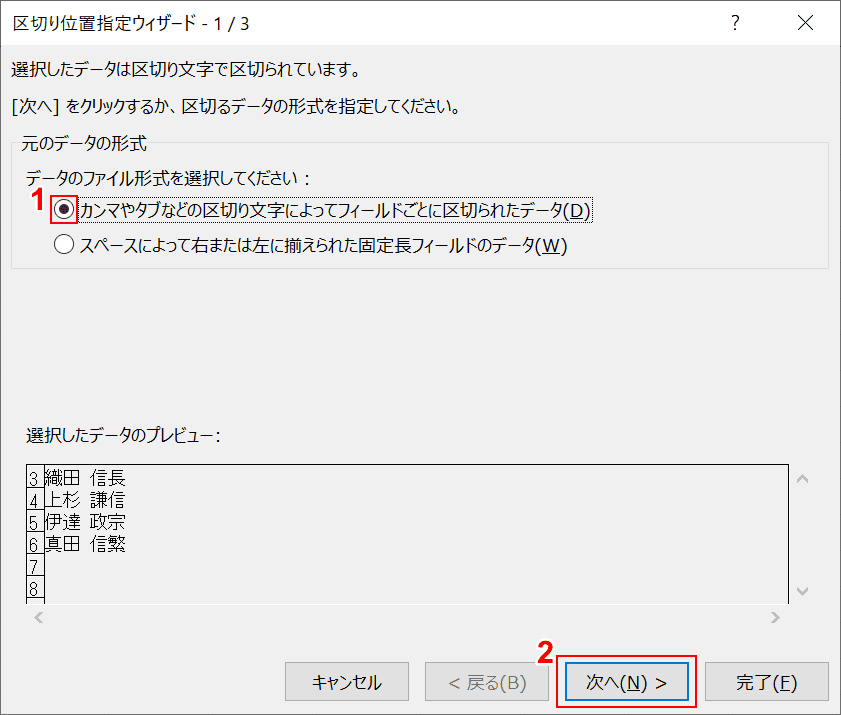
「区切り位置指定ウィザード」ダイアログボックスが開かれるので、①【カンマやタブなどの区切り文字によってフィールドごとに区切られたデータ】をチェックし、②【次へ】ボタンを押します。
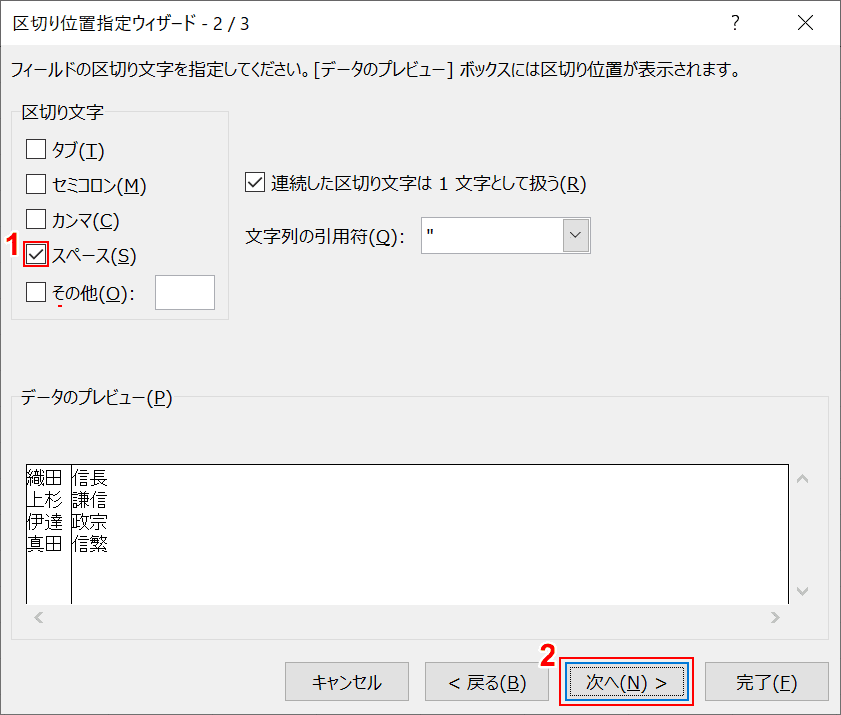
半角スペースで区切られている文字列は、①【スペース】にチェックをいれ、②【次へ】ボタンを押します。
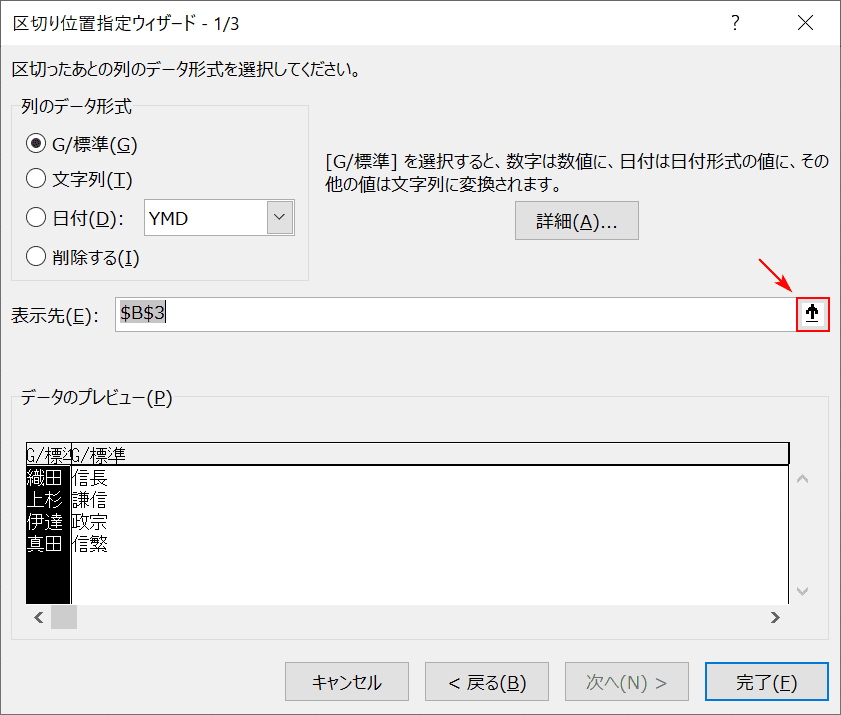
区切られたデータをどこに表示するのか指定することができます。赤枠の【↑】をクリックします。
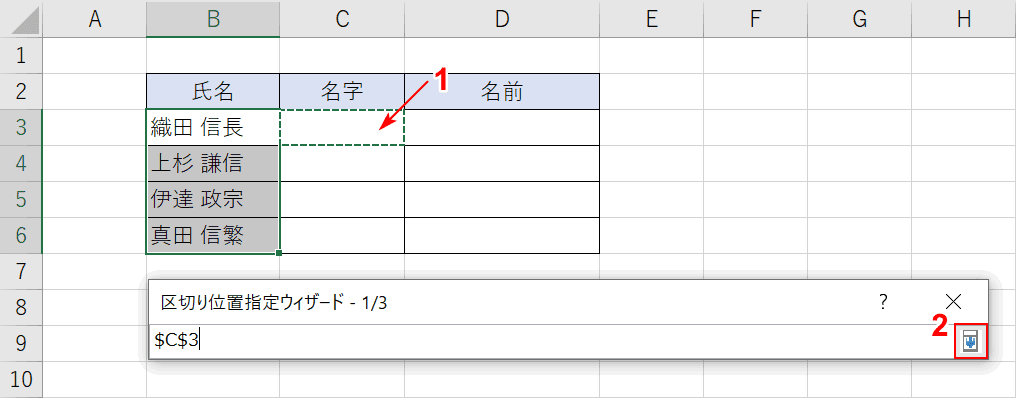
区切られたデータの①【開始位置のセルを選択】し、②【↓】を押します。
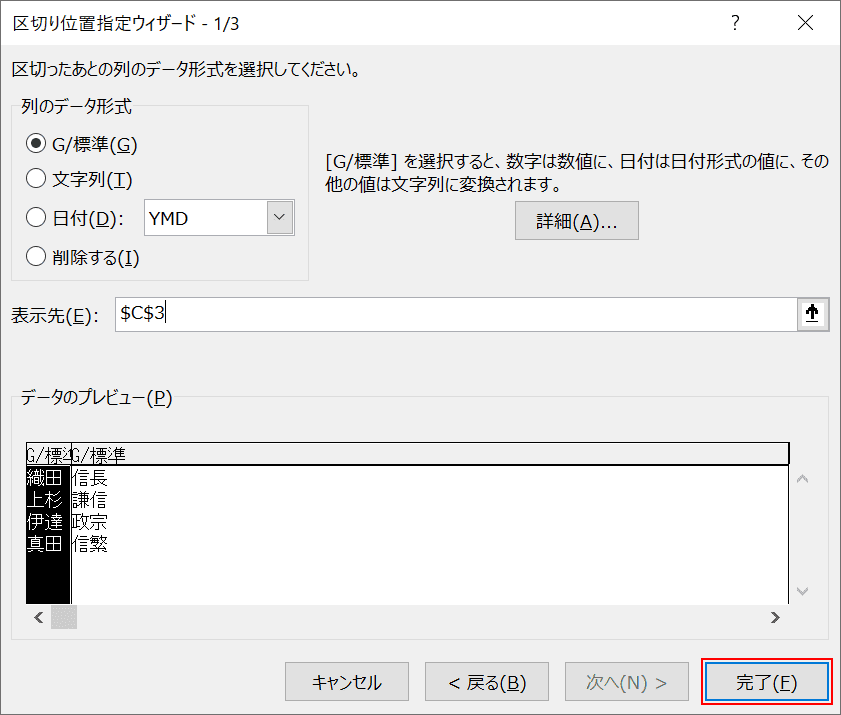
【完了】ボタンを押します。
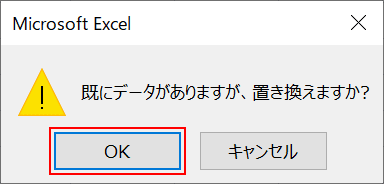
このようなアラートが出てきますので【OK】ボタンを押します。
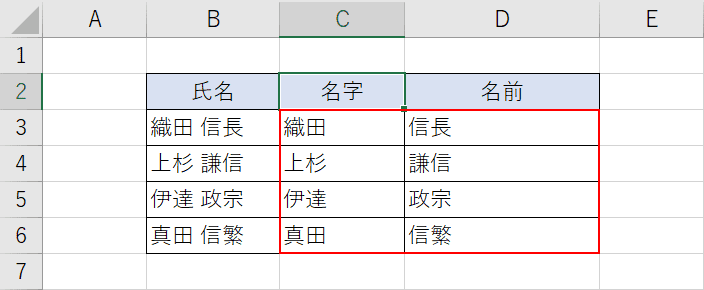
区切り文字機能を利用して、文字列が分割されました。
関数を使って文字列を分割する
文字列の右から分割(抜き取る)
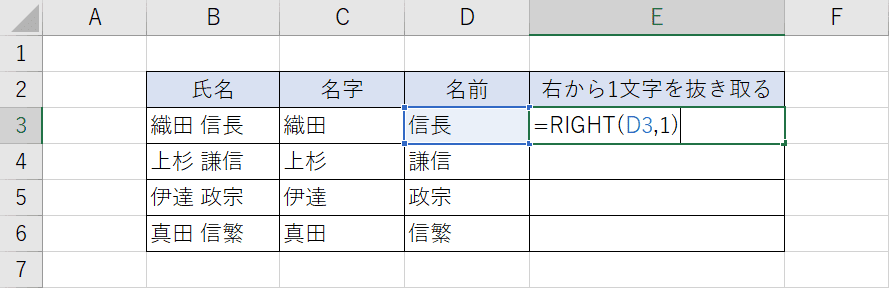
RIGHT関数を利用すれば、文字列の右から○文字を分割して抜き取ることが可能です。
『=RIGHT(D3,1)』と入力しましょう。「信長」の右から1文字を抜き取って「長」のみ表示させます。
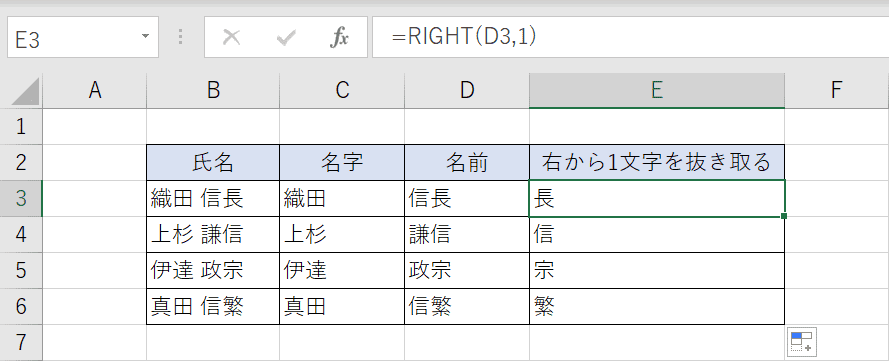
他のセルも含め、右から1文字抜き取りました。
特定の文字で分割
任意の文字を決めて、それより左側にある文字を分割して抜き取る方法です。
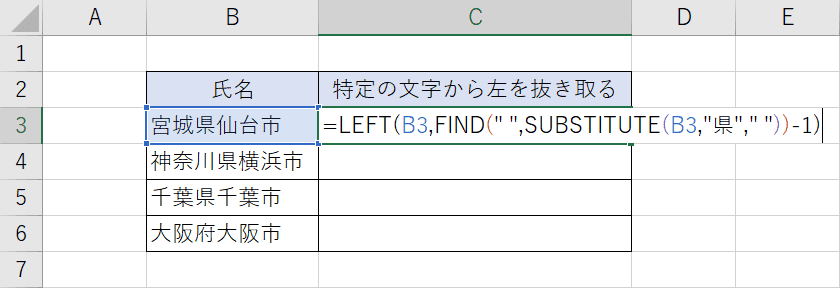
LEFT関数とFIND関数とSUBSTITUTE関数を組み合わせます。
- SUBSTITUTE関数で、特定の文字「県」を「半角スペース」に置き換えます。
- FIND関数で、置き換えた「半角スペース」が左から何文字目にあるのか探します。「-1」することで、開始位置をずらして県を省いています。
- LEFT関数で左から特定の文字「県」の一つ前の文字列を表示します。
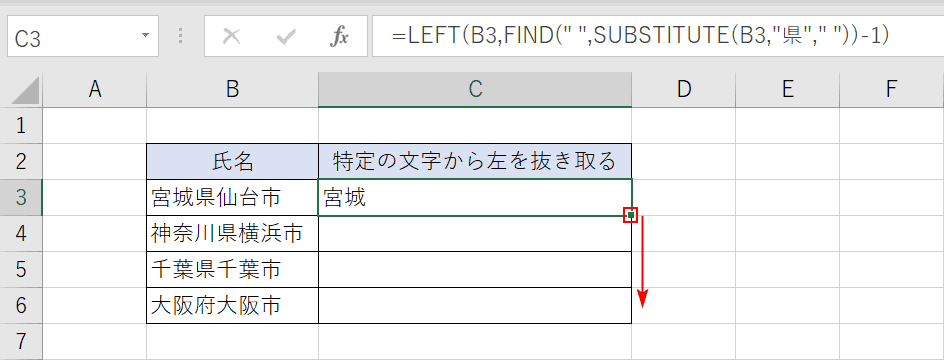
「県」より以前の文字列が抽出されました。フィルハンドルを使って他のセルへ反映させましょう。
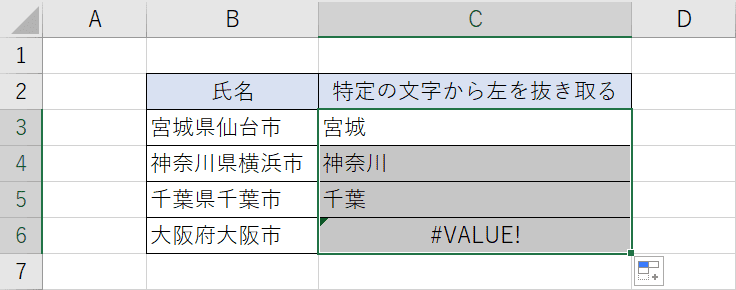
県が入っている文字列は正しく処理ができております。しかし大阪府は「県」が入ってないので、検索できるエラーが吐き出されました。
